
Сегодня я буду делать из фотографии нечто среднее между фото,рисунком и коллажем.
Используемые инструменты-Photoshop CS2,планшет Genius G-Pen 560.
И так-у нас есть фото,любезно предоставленое Лешка,будем смотреть и думать,что в голову взбредёт.Пока ни какой идеи не возникло,займёмся просто обработкой девушки.
1

Первым делом я пошла в Levels и в канале RGB слегка его притемнила.
2
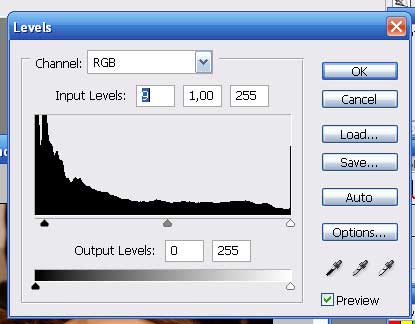
Затем в Curves и в том же RGB чуть подвинула кривую.
3
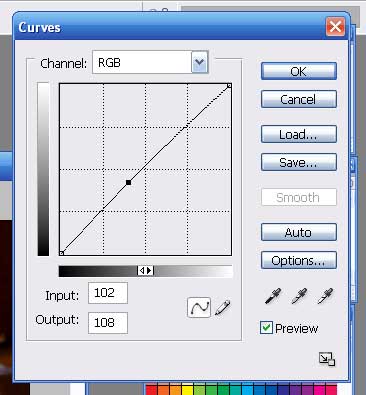
У нас получилось так.
4

Дальше, ,мы максимально ув.резкость нашего фото ,применим фильтр Sharpen 5раз. Получилось так (это не 100% ув.,вблизи это ужасно, но под наши цели-самое то).
5
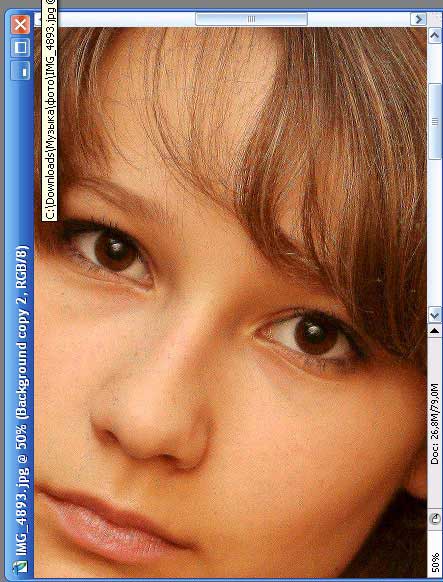
Приближаем наше фото на 200%, выбираем Smudge Tool из нескольких точек, диаметр будем варьировать, но в среднем не более 20px, (вообщем настройки на скрине) и начинаем разглаживать наше фото,создавая иллюзию рисованого изображения.
6
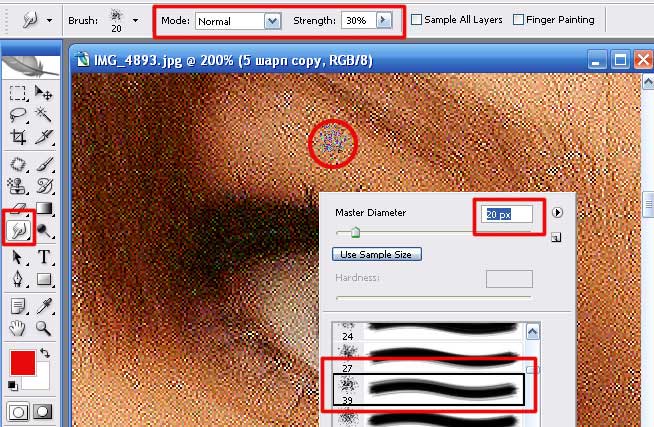
Продвигаемся в этом направлении, вот в 100% приближении можно сравнить, что у нас получается после разглаживания.
7
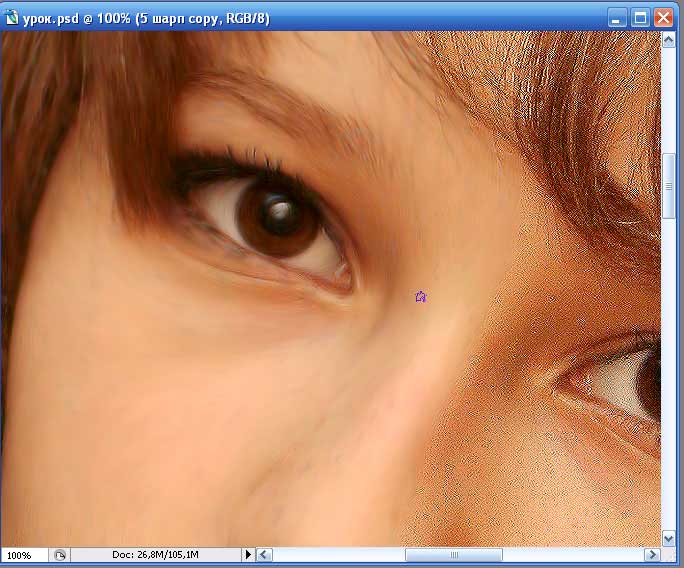
И вот, мы обработали нашу девушку. Излишнее размытие, не понятные пятна... Нравится? Нет? Мне тоже совсем не нравится, но это ещё не конец обработки, так что не пугайтесь.
8

Теперь пришло время избавиться от фона. Выделяем нашу девушку чем вам удобно (я пользуюсь пером) и удаляем фон.
9

Вот теперь снова займёмся девушкой. Помните неровности и пятна? Сейчас мы будем сводить эти дефекты к минимуму. Переходим во вкладку каналов, смотрим в каком канале больше всего шума. В синем. Топаем в Reduce Noise и два раза применяем фильтр с такими настройками. И по одному разу в красном и зелёном канале.
10
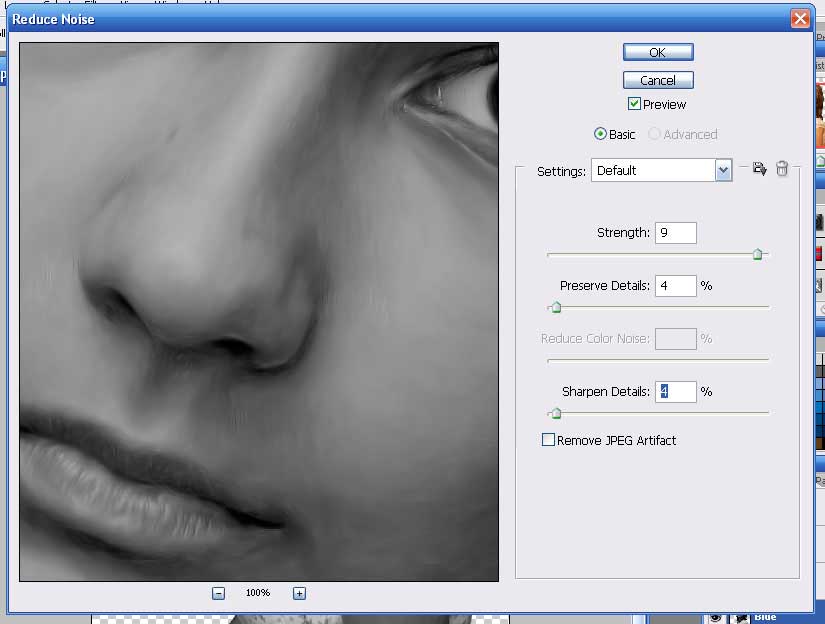
Смотрим, ну личико пока пойдёт, а вот мелкие детальки (ожерелье) развалились в невнятные пятна. Берём кисточку и отрисовываем ожерелье так, как нам хочется.
11

Переходим к глазам. Снова берёмся за кисть и подрисовываем все детальки, которые должны быть четкими. Ресницы,границу радужки, саму радужку прорисовываем на наш вкус, слезничёк, блики в глазах, рельеф губ, делаем четче ноздри. Всё что посчитаете нужным.
12

Снова отправляемся в Levels и Curves и подгоняем девушку к желаемым результатам.
13
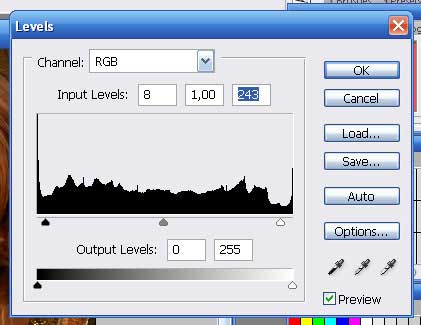
14
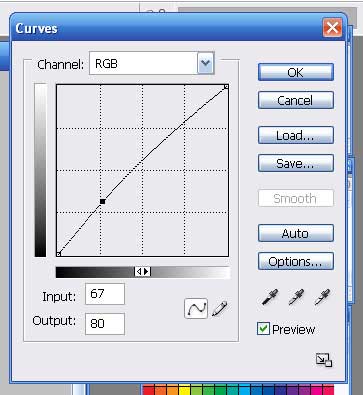
Дальше идём в Hue/Saturation и чуть добавляем насыщенности цвету.
15
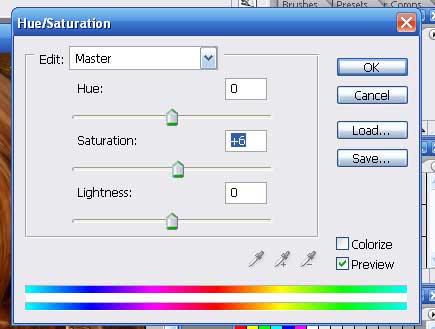
Потом берём мягкую кисть с маленькой прозрачностью, ровняем оставшиеся дефекты лица, добавляем, где считаем нужным, свет и тень.
16
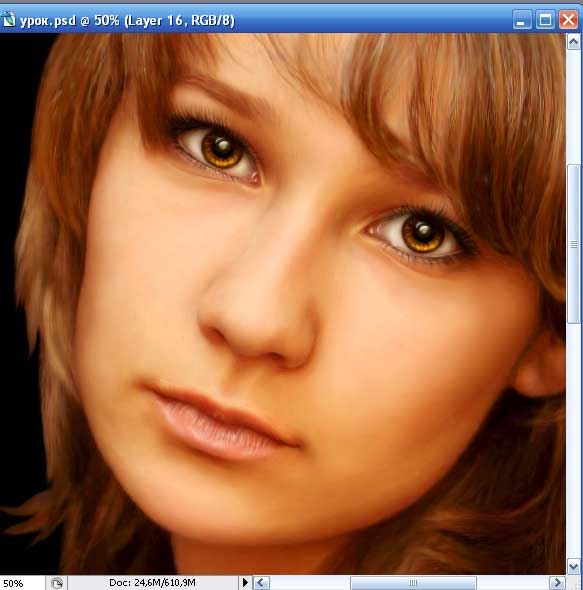
Ну вот лицо готово. Займёмся волосами. Берём кисть из нескольких точек, берем нужные цвета пипеткой с волос и дорисовываем нужные прядки.
17
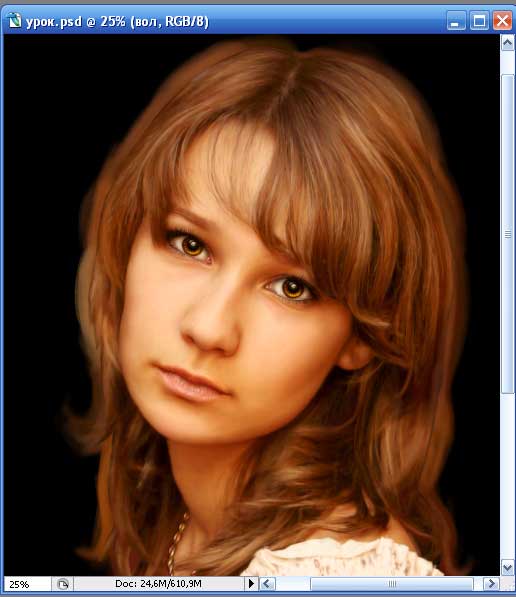
Теперь копируем два раза слой с дорисоваными волосами и одному слою выставляем режим смешивания Screen (Opacity 58.Fill 68), второму Overlay (Opacity 86.Fill 89).
18
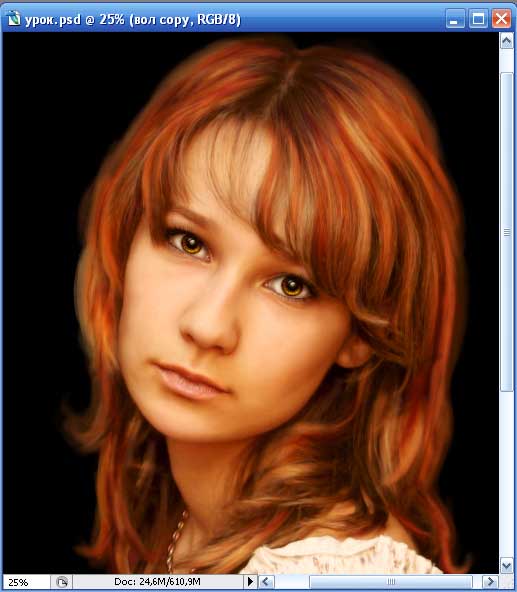
Основа для волос готова, теперь берём маленькую твёрдую кисть и прорисовываем отдельные волоски, черным, оранж. и желтым цветами.
19

Теперь так же дублируем эти отдельные волоски 2 раза в режимах Screen(Opacity 74.Fill 77) и Overlay(Opacity100.Fill 100).
20
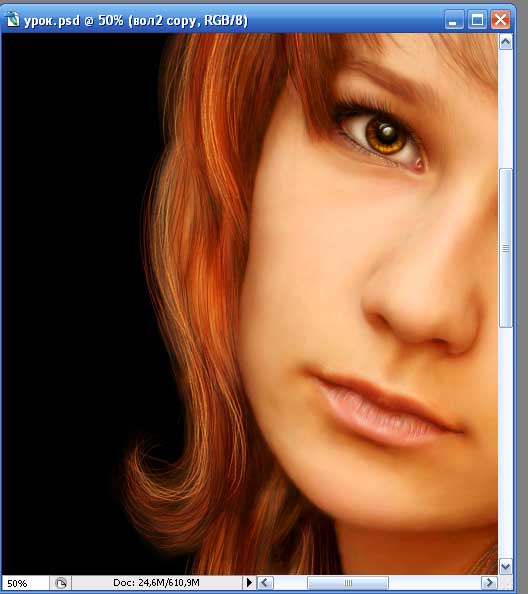
Займёмся одеждой. Вырезаем кофточку, делаем более темнымной в Levels, дублируем слой, ставим режим смешивания на Color Burn(Opacity 42.Fill 42).
21
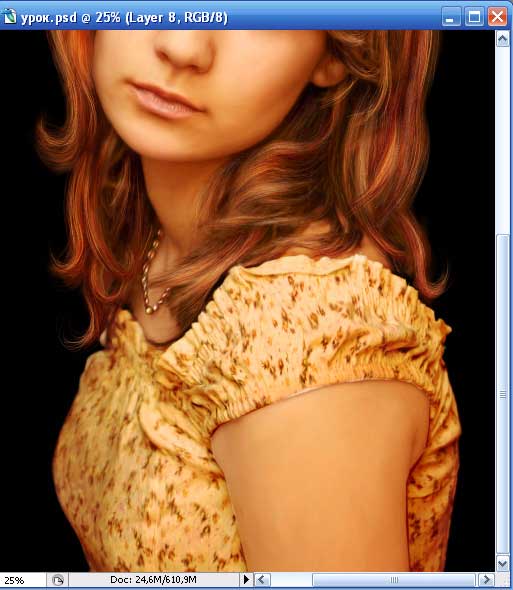
Теперь фон. Берём текстуру ткани и накладываем на черный фон.Normal(Opacity 83.Fill 75).
22
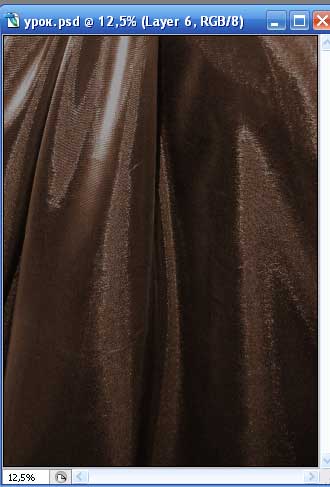
Дублируем слой, меняем на Color Dodge(Opacity 53.Fill 48).
23
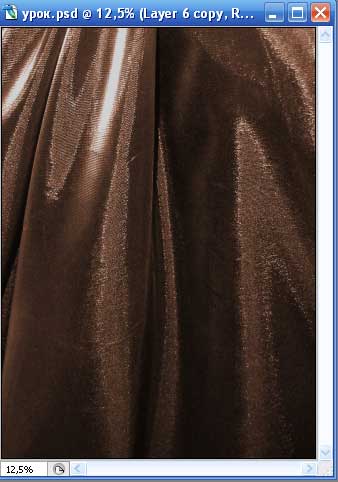
Берём следующую текстуру.
24

Меням режим этого слоя на Overlay(Opacity86.Fill 85).
25

Берём фото дыма, меняем режим на Linear Dodge(Opacity 64.Fill 61).
26
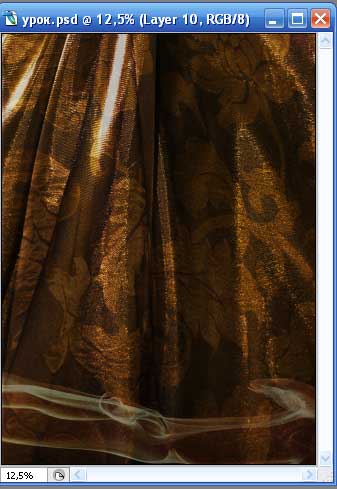
Дублируем слой с дымом, применяем фильтр Distort_Polar Coordinates. Меняем режим на Linear Dodge(Opacity 86.Fill 83).
27
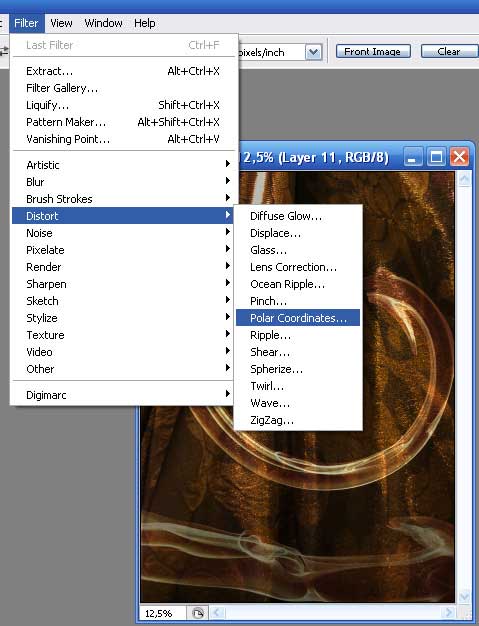
Слой с искаженным дымом дублируем и передвигаем.
28
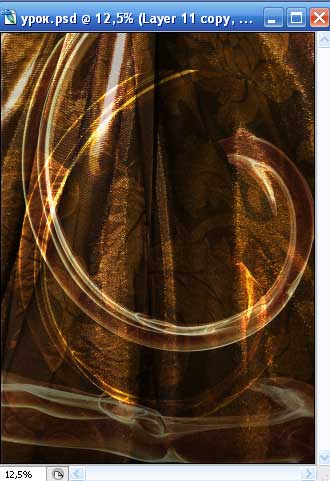
Чуть притемним фон. Создаем новый слой,заливаем черным цветом,меняем режим на Overlay(Opacity55.Fill 44).
29
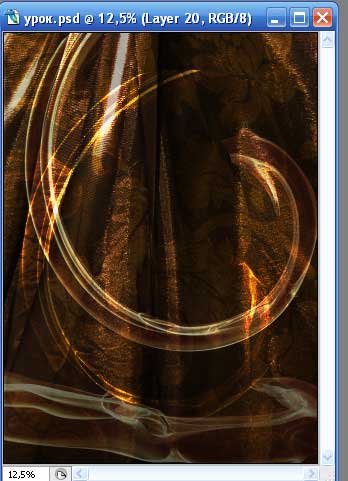
Это всё, кроме нижней полоски дыма ,у нас находится за девушкой. Теперь текстуры будем накладывать поверх девушки. Берём текстуру жухлой травы и накладываем в режиме Overlay(Opacity 90.Fill 91). Там где текстура не нужна стираем мягкой резинкой.
30
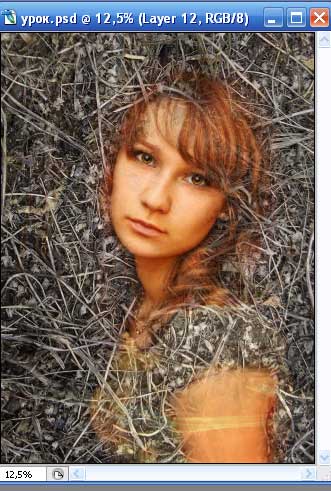
31
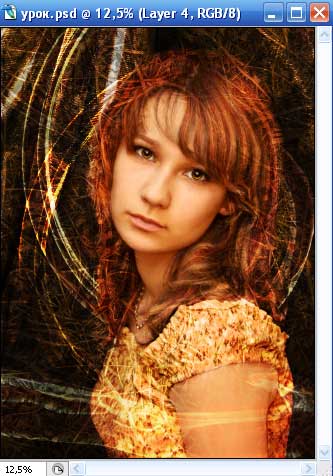
Теперь затемним края, берём мягкую кисть и черным цветом затемняем края фото, меняем режим на Soft Light(Opacity 76.Fill 83).
32

Берём фракталы и добавляем в двух местах в Linear Dodge(Opacity 68.Fill 60).
33
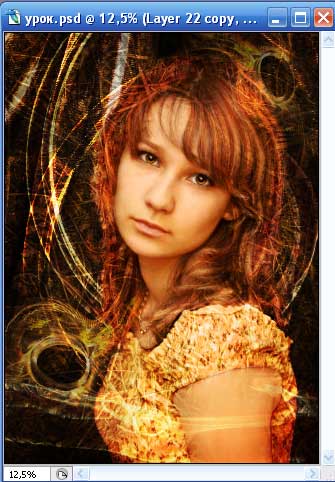
Берем ещё один фрактал и накладываем в режиме Soft Light(Opacity 75.Fill 76).
34
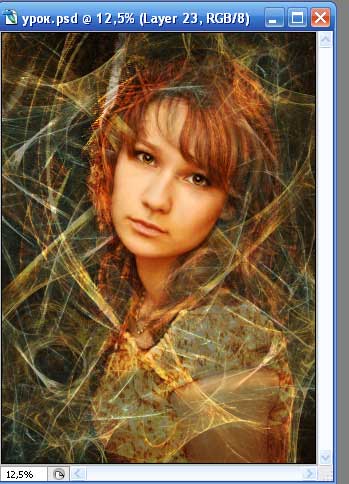
35
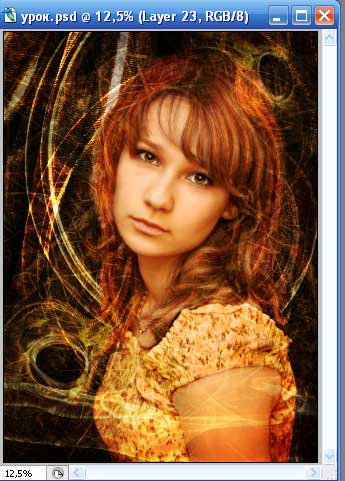
Всё вроде ничего, но не хватает каких то деталек. Нашла в инете таких вот дракончиков.
36
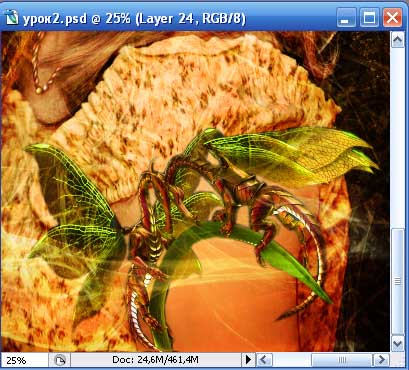
Поменяла им цвет и прочее в Levels, Curves и Hue/Saturation. Получилось так.
37
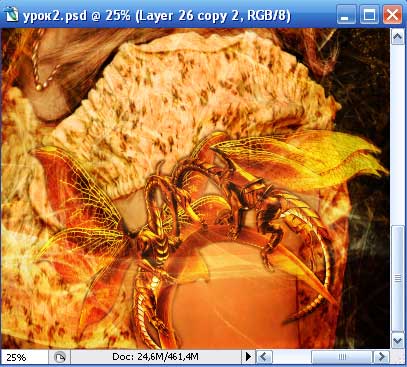
Завершающий штрих: берём кисть звёздочку и разбрасываем эти звёздочки в разных местах+второй слой в режиме Color Dodge.
38

Ну вот и всё. Финальный вариант в начале урока. Желаю удачи!